CAD软件下方的提示栏不见了怎么办?
来源:网络收集 点击: 时间:2025-02-19【导读】:
CAD软件下方的提示栏不见了是怎么回事?小编奉上解决方法,望诸君笑纳。工具/原料more设备:windows 7电脑软件版本:auto CAD 2016方法/步骤1/6分步阅读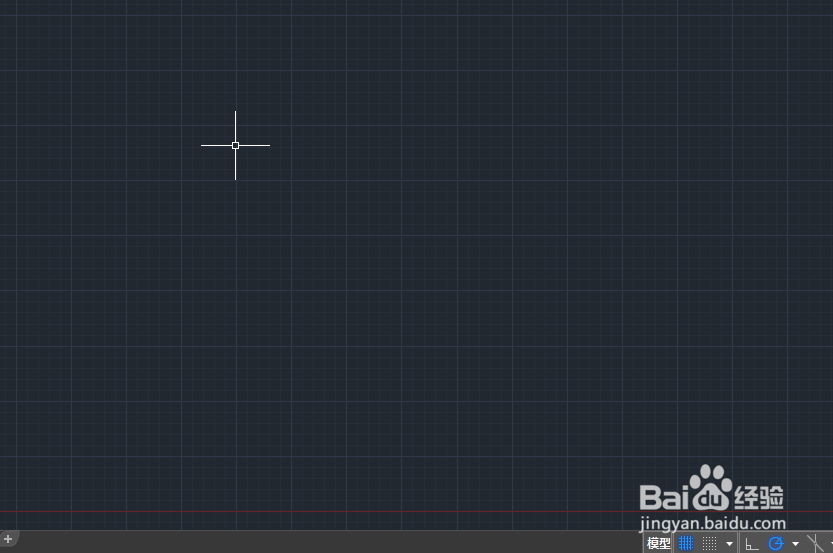 2/6
2/6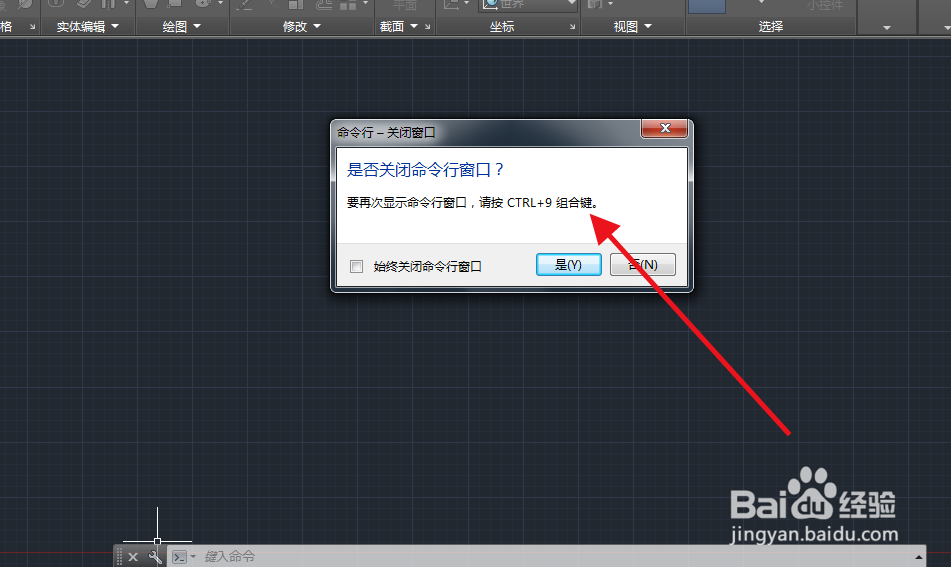 3/6
3/6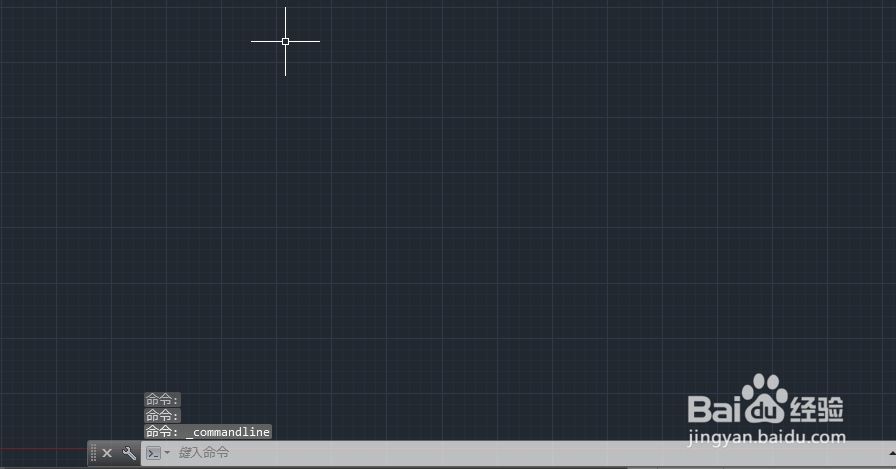 4/6
4/6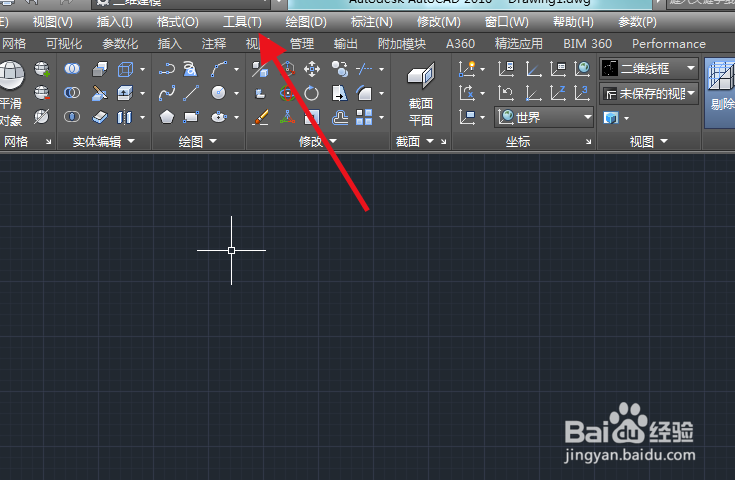 5/6
5/6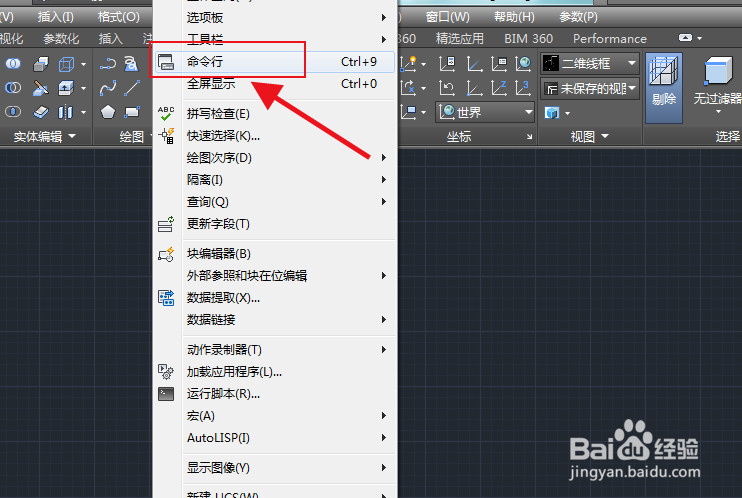 6/6
6/6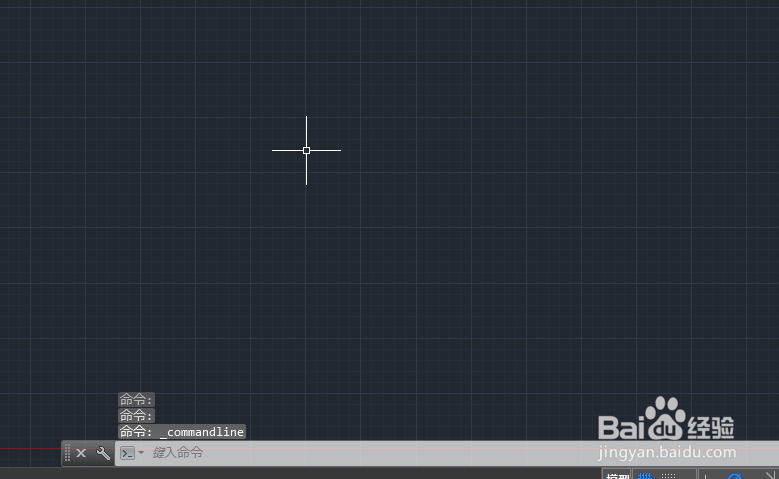 总结:1/1
总结:1/1
打开软件后,发现下方的命令提示栏不见了。
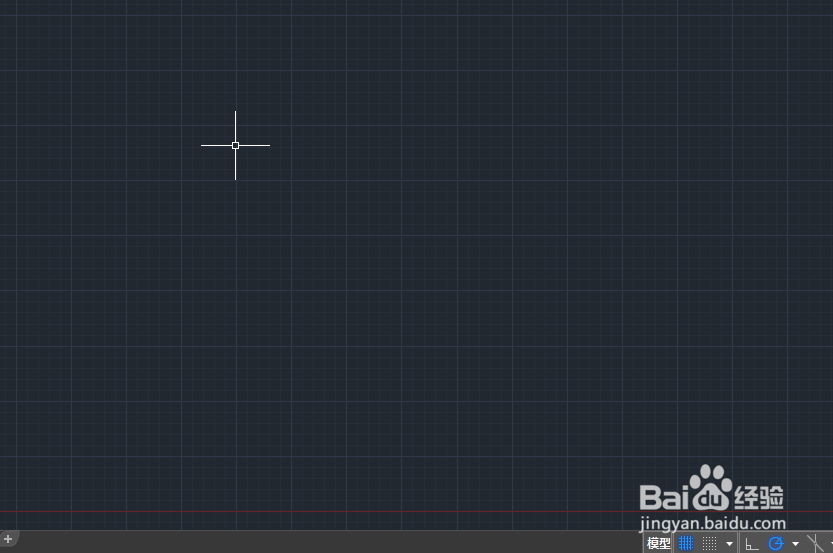 2/6
2/6那是因为被关闭掉了,而且关闭的时候也会提醒按ctrl+9打开。
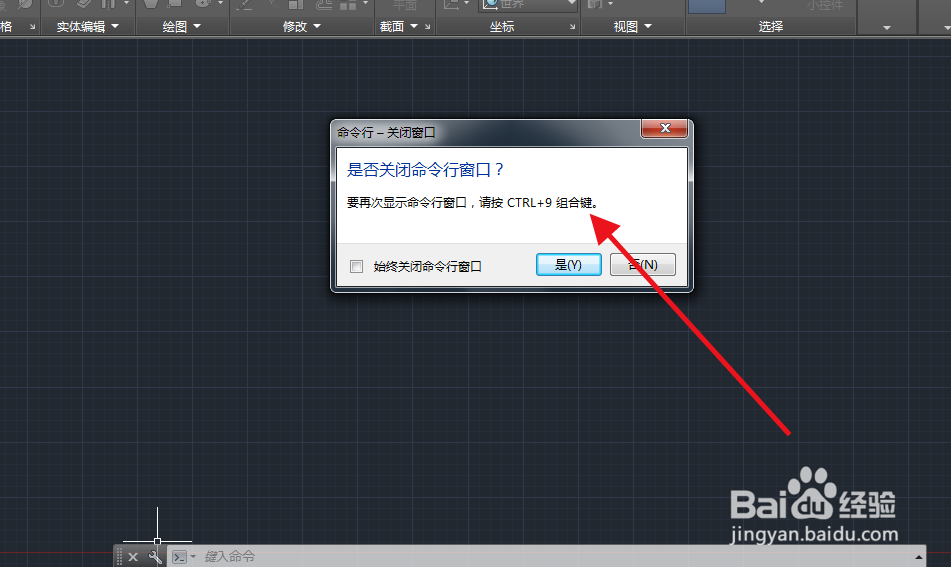 3/6
3/6所以直接按ctrl+9,下方的命令提示栏就会显示出来了。
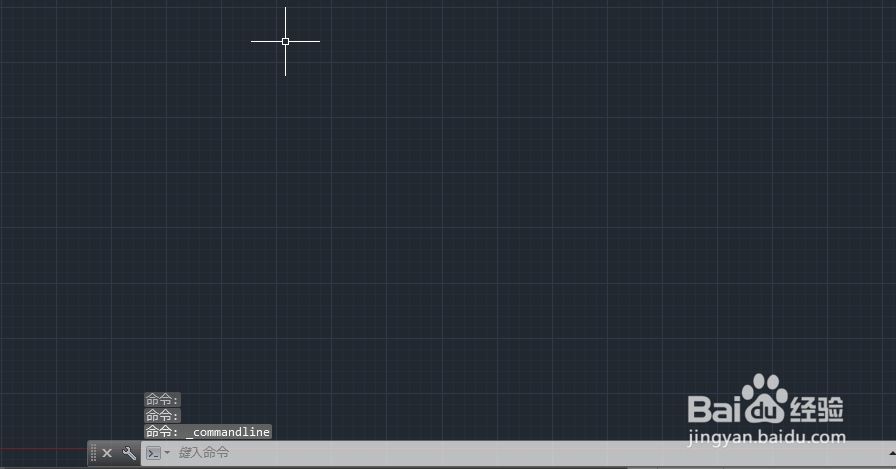 4/6
4/6还有就是直接找到上方的菜单栏中的“工具”。
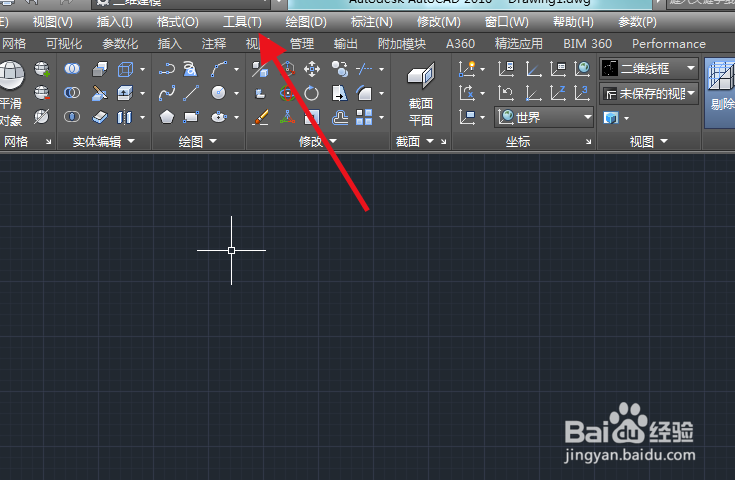 5/6
5/6找到“命令行”,直接点击就可以。
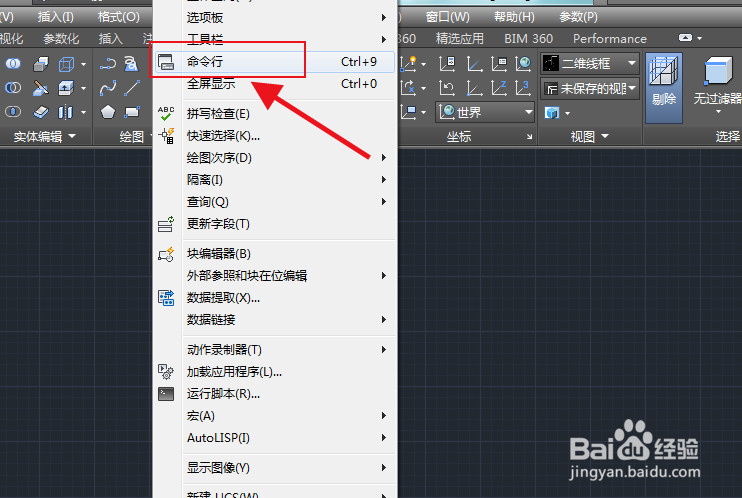 6/6
6/6然后返回操作页面,下方的命令提示栏也显示出来了。
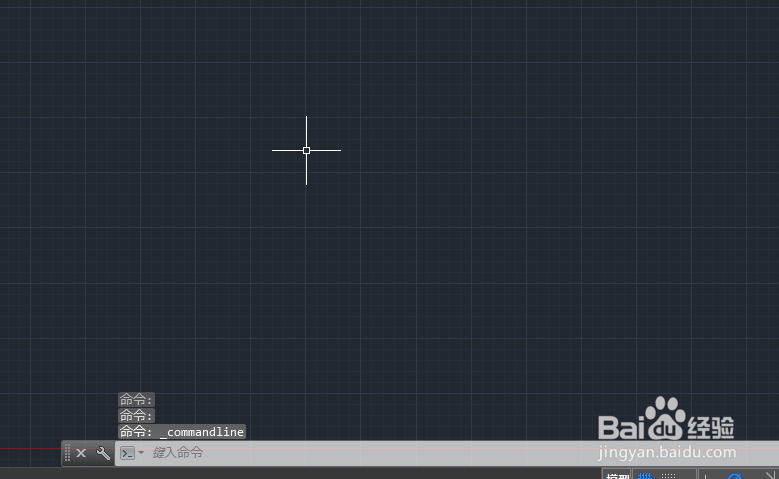 总结:1/1
总结:1/11.直接ctrl+9,快速打开命令任务栏;
2.点击上方菜单了的“工具”;
3.找到“命令行”并点击即可显示命令提示栏。
注意事项Tips:两者的操作一致,一种属于快捷方式。
CAD下方提示栏不见怎么办版权声明:
1、本文系转载,版权归原作者所有,旨在传递信息,不代表看本站的观点和立场。
2、本站仅提供信息发布平台,不承担相关法律责任。
3、若侵犯您的版权或隐私,请联系本站管理员删除。
4、文章链接:http://www.1haoku.cn/art_1243103.html
上一篇:支付宝花呗怎么查历史账单
下一篇:小红书怎么添加通讯录好友
 订阅
订阅